![]() Ads 1.0
Ads 1.0
|
Catégorie / Domaine : |
DB |
|
Compatibilité SCOL
Voy@ger : |
V 3.5 et supérieure |
|
Mise à jour : |
05/2001 |
Fonction
Ce module permet déditer des enregistrements touchant à la partie publicité (séquences dimages et de vidéos) dun site SHOP dimension.
Il doit être utilisé conjointement avec les plugins VideoAds et PictureAds, paramétrables dans le module C3D3 de chaque cellule.
Configuration
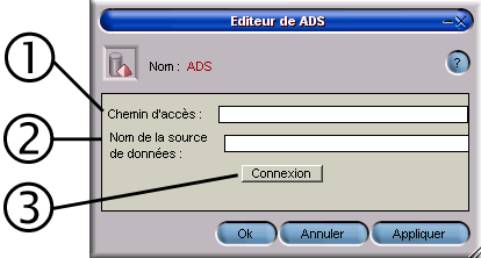
Figure 4 :
Interface du module ADS
|
|
Chemin daccès |
Indique le chemin du répertoire dans lequel sont stockés les
fichiers images |
|
‚ |
Nom de la source de Données |
Champ permettant dindiquer lalias de la base de données utilisée
tel quil a été défini dans ODBC |
|
ƒ |
Connexion |
Bouton permettant détablir le lien avec la base de données
définie dans ODBC |
|
Pour utiliser ce module, il est nécessaire de déclarer dans les ressources de SCOL (fichier usmress.ini) les login et mot de passe daccès à la base de données utilisée : § Soit à partir de l'interface du SCOL Voy@ger : - Faites un clic droit sur licône bleue SCOL dans la barre de tâches en bas à droite de votre écran, - Allez dans le menu Avancé , puis Editeur de ressources, ce qui permet déditer le fichier usmress.ini § Soit directement en éditant le fichier usmress.ini qui se trouve dans le répertoire « scol/ ». Il suffit ensuite dinsérer les 2 lignes suivantes : odbc.odbcAlias.login odbc.odbcAlias.password en précisant lalias ODBC, le login daccès et le mot de passe correspondant. Exemple : odbc.ecomdb.login Admin odbc.ecomdb.password Admin Attention : odbcAlias ne doit pas contenir les 3 caractères suivants : ". * ?". |
Au lancement du site ou
bien suite à une action, linterface suivante souvre :
Interface Administrateur
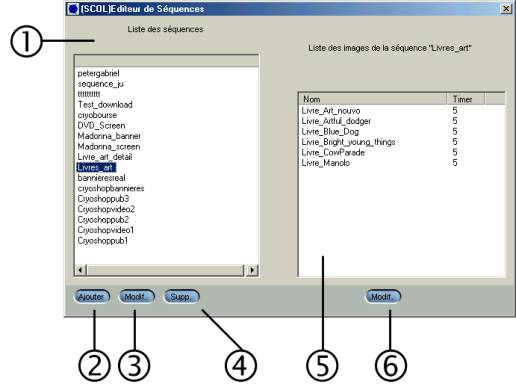
Linterface est composée de :
§ Une liste de séquences sous laquelle se trouvent 3 boutons :
‚Ajouter : permet dajouter une séquence
ƒ Modif. : Permet de modifier les informations concernant une séquence
„ Suppr. : permet de supprimer une séquence
Lors de l'ajout ou de la modification d'une séquence, une fenêtre apparaît, demandant ou affichant :
le nom de la séquence
‚sa description
ƒ son type : image ou vidéo
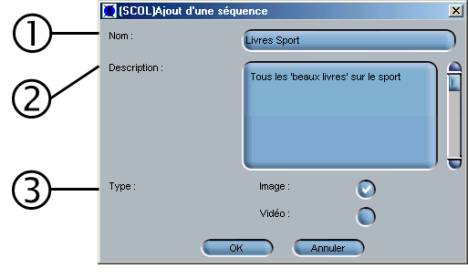
§ Une liste de médias (images ou vidéos) … de la séquence sélectionnée sous laquelle se trouve 1 bouton :
† Modif. : Permet d'éditer les médias contenus dans une séquence
Un clic sur le bouton Modif. Fait apparaître la fenêtre suivante :
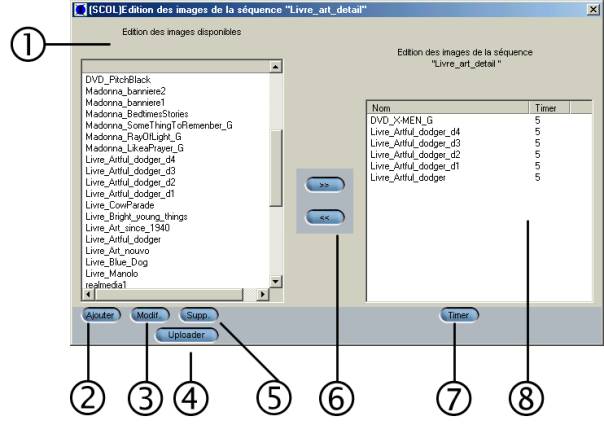
Cette fenêtre contient :
Une liste des médias du type de la séquence disponibles, sous laquelle se trouvent 3 boutons :
‚ Ajouter : permet d'ajouter un nouveau média à la liste des médias disponibles.
ƒ Modifier : permet d 'éditer les propriétés d'un média.
… Supprimer : permet de supprimer un média.
ˆ Une liste des média actuellement contenus dans la séquence que l'on édite.
†1 bouton (>>) permettant d'ajouter un média à la liste des média de la séquence.
1 bouton (<<) permettant de retirer un média de la liste des médias de la séquence.
Lorsque les médias de la séquence sont des images, deux boutons supplémentaires sont disponibles :
„ Un bouton Uploader, permettant d uploader une image sur le serveur.
‡ Un bouton Timer permettant de modifier le temps d'affichage de l'image dans la séquence.
Un clic sur les boutons Ajouter ou Modifier , ouvre la fenêtre suivante:
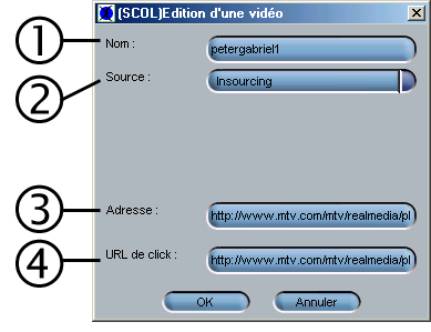
Cette fenêtre affiche :
Le nom du média (vidéo / image).
‚ Sa source. 2 cas de figure se présentent :
o Insourcing : directement géré par ladministrateur du site qui doit donc saisir ladresse de la vidéo ainsi que lURL de clic sur la vidéo.
o
Outsourcing
Realmedia :
La solution RealMedia (http://www.realmedia.fr/) :
Real Media accompagne les éditeurs on-line en aidant au développement de
leurs stratégies marketing. La qualité du site devient un intérêt commun à tous
les intervenants : éditeur, annonceur et internaute. Ce constat les a amenés à
développer, en collaboration avec de prestigieux éditeurs des techniques et une
technologie spécifiques. Real Media propose donc à l'éditeur , entre autre, une
aide à la commercialisation de l'espace publicitaire de son site : chaque site,
vendu individuellement est complémentaire des autres sites du portefeuille Real
Media. Les sites, non concurrentiels entre eux créent une synergie, les
annonceurs cherchant sans cesse de nouveaux vecteurs pour toucher leur cible.
RealMedia propose donc une offre de régie qui :
- commercialise l'espace publicitaire
- optimise les plans média
- gère et optimise les campagnes
- crée des opérations spécifiques
Dans ce cadre le client sera amené à proposer de la publicité sous forme dimage ou de vidéo
o Cas de limage : La société fournit au client deux URL : lURL de clic et ladresse de stockage de limage , ces informations devront être saisies dans léditeur du module. Ces adresses sont fixes mais leur contenu, sur le serveur de RealMedia, change à chaque requête grâce à une redirection automatique.
o Cas de la vidéo : Cette fois la solution est encore simplifiée. En effet, la société ne fournit quune seule adresse. Automatiquement le module va aller lire le contenu de la page qui contient ladresse de la vidéo et lURL de clic sur le vidéo, la suite de la solution est ensuite identique à celle du traitement des images : le contenu est changé à chaque requête. Il ny a donc quune seule adresse à saisir dans léditeur du module, celle du fichier dinformations.
Pour plus dinformations consulter le site RealMedia : http://www.realmedia.fr
ƒSon adresse.
„ Son URL de clic.
Lors de la suppression d'un média, une fenêtre apparaît, demandant confirmation de la suppression.
Lors de l'ajout d'une image, une fenêtre apparaît demandant le temps d'affichage de l'image. Cette fenêtre apparaît aussi lorsqu on clique sur le bouton Timer.

Mise en uvre
|
Action |
Fonction |
|
module.événement à Ads.start |
Démarre le module sur le client |
|
module.événement à Ads.destroy |
Détruit le module sur le client |
|
Evénement |
Fonction |
|
Ads.in à module.action |
La fin de la phase dinitialisation du module engendre une action |
|
Ads.destroyed
à module.action |
La destruction du module sur le client déclenche une action |
|
Zone |
Fonction |
Interface |
Affectation |
|
Aucune |
|
|
|